Crear una plantilla en Adobe InDesign es una base importante para lograr diseños consistentes y profesionales. En esta guía te llevaré a través de los últimos pasos para el diseño final de tu archivo de plantilla. Aprenderás cómo limpiar y asegurar tu plantilla para que pueda ser utilizada de manera óptima en el futuro.
Principales conclusiones
- Verifica que los estilos, capas, colores y formatos sean correctos.
- Elimina todo el contenido innecesario de la plantilla.
- Guarda tu archivo en el formato correcto (*.indt) para poder utilizarlo como plantilla.
- Cada vez que abras la plantilla se creará una copia, lo que permite un uso seguro.
Guía paso a paso
Comienza revisando y limpiando tu plantilla. Mira lo que has creado hasta ahora y evalúa si está todo correctamente nombrado y si la estructura es adecuada. Es esencial que tus estilos y plantillas estén organizados cuidadosamente para evitar confusiones posteriores.
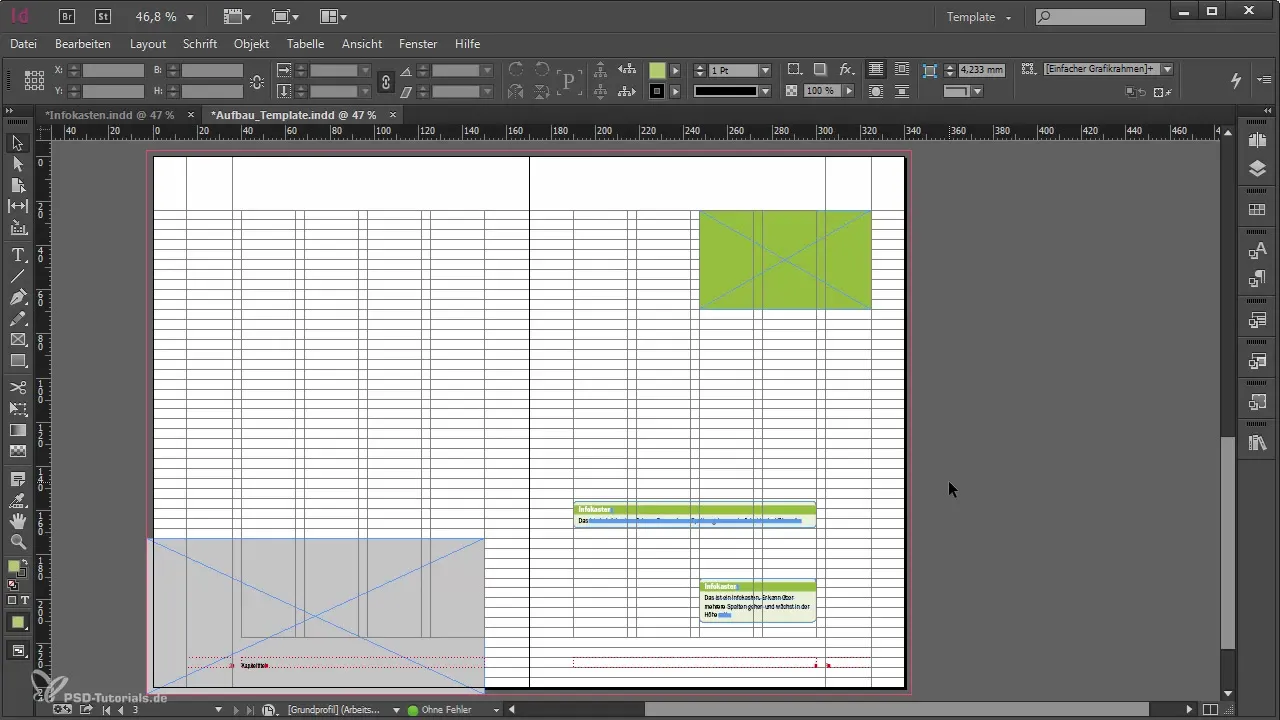
Revisa las capas y asegúrate de que estén ordenadas. Las capas innecesarias pueden hacer que la plantilla se vuelva confusa. Elimina todo lo que ya no se necesite. Además, los colores en el documento deben incluir solo aquellos que realmente deseas utilizar.
A continuación, revisa los estilos de párrafo. Estos estilos son decisivos para la consistencia de tu diseño. Si hay estilos arbitrarios, organiza también aquí. Es mejor optimizar tus estilos que tener que lidiar más tarde con demasiadas opciones.
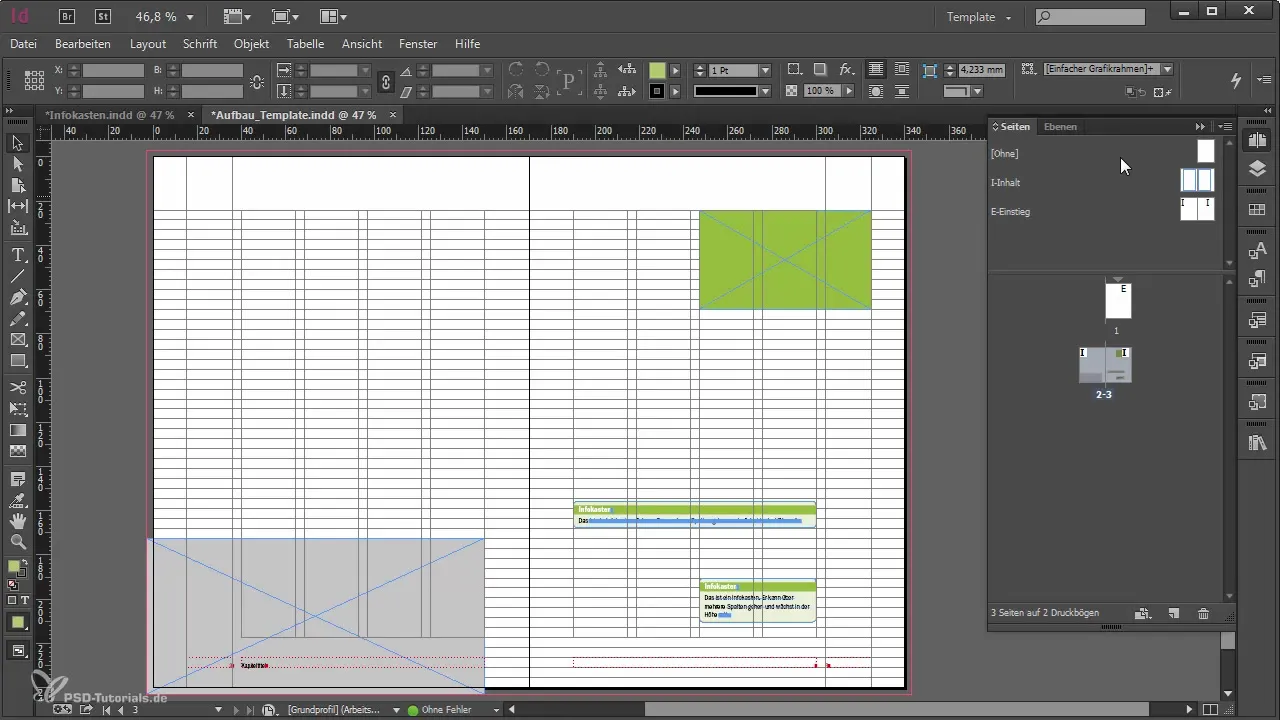
Es importante controlar los formatos de objeto. Aquí debes asegurarte de que solo queden los formatos realmente necesarios. Al trabajar con la plantilla o al insertar contenido de otros documentos, es fácil que se acumulen muchos datos innecesarios.
Una vez que estés seguro de que tienes todo lo importante, es hora de eliminar las páginas innecesarias. Se deben borrar las páginas en blanco para mantener tu plantilla limpia. Considera si también deseas eliminar las páginas 2 y 3 y solo necesitas la página de inicio. Sin embargo, para cada capítulo, es importante mantener una página de inicio y la siguiente página doble.
Guarda el documento como un archivo de plantilla de InDesign (*.indt). Para ello, ve a "Archivo" y selecciona "Guardar como". Este es un paso decisivo para garantizar la seguridad de tu trabajo. Asegúrate de guardar la plantilla en el formato correcto.
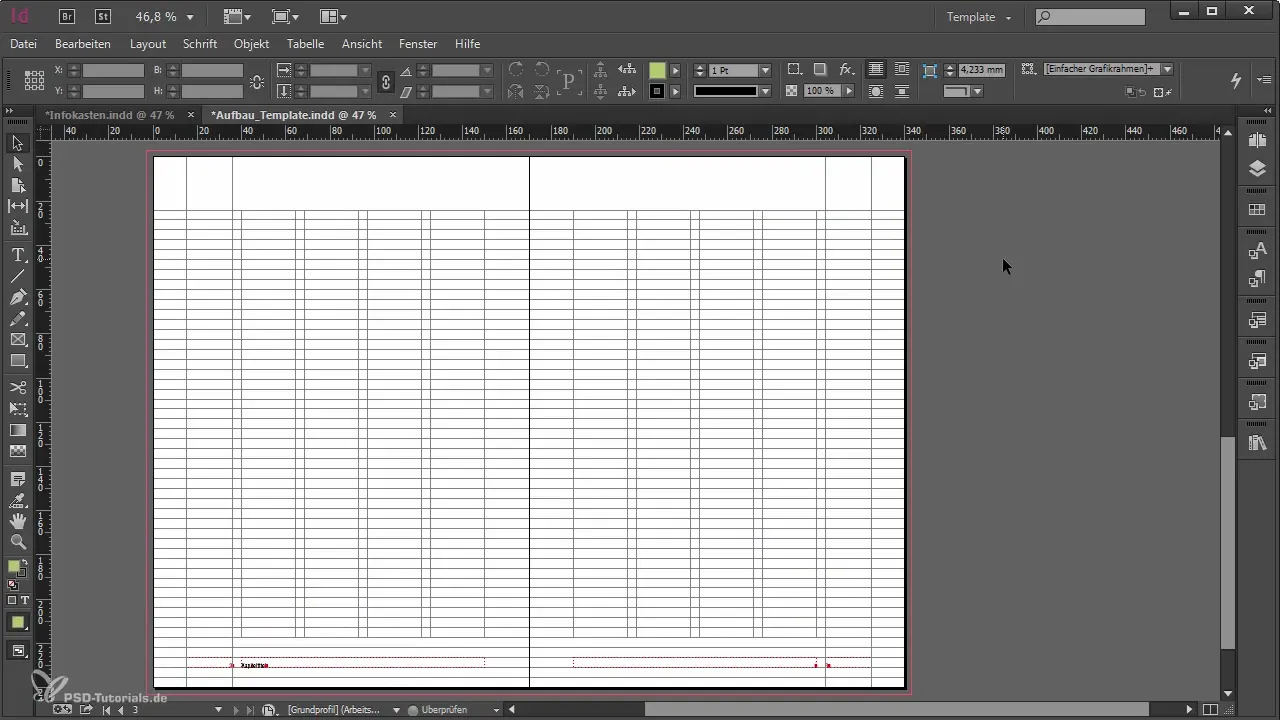
Notarás que el archivo ahora tiene la extensión “.indt”. Esta extensión especial indica que se trata de una plantilla: al abrir este archivo se crea automáticamente una copia. Por lo tanto, el original permanece intacto.
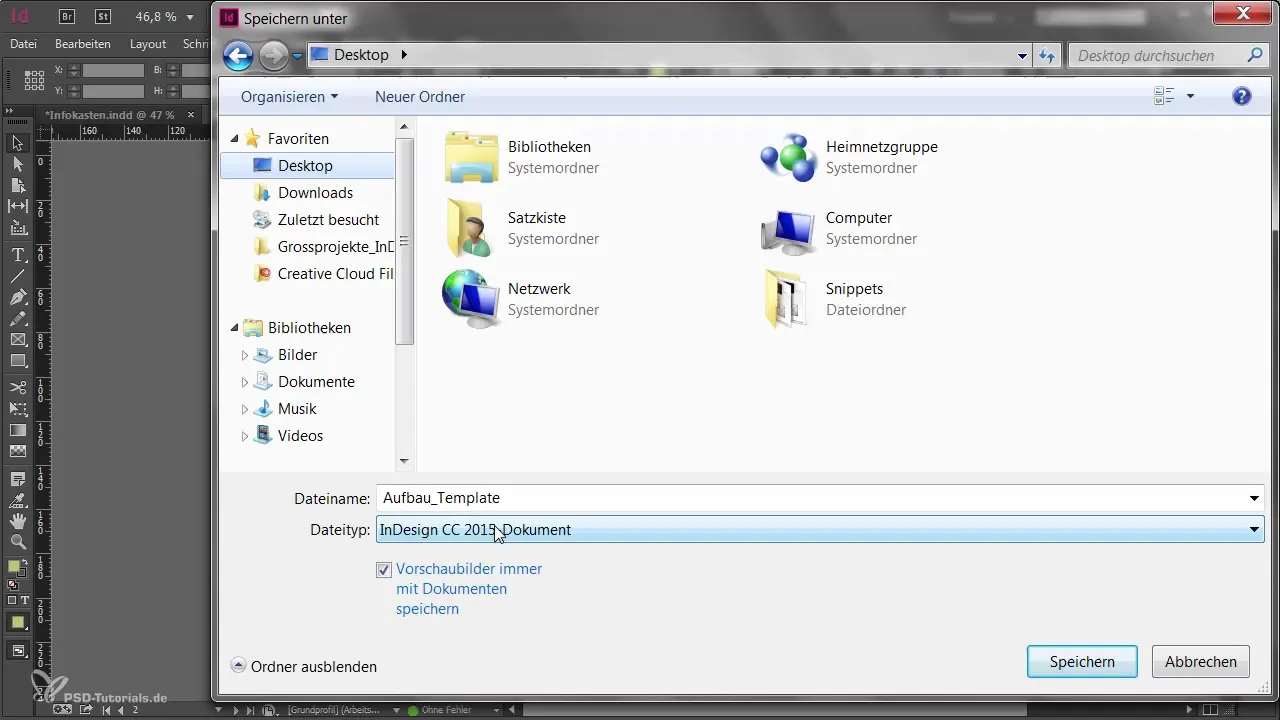
Con la plantilla, puedes crear un nuevo documento. Si deseas realizar cambios en la plantilla, debes abrir la plantilla nuevamente. Al guardar los cambios, la copia se guardará otra vez como plantilla. Asegúrate de guardar estos cambios solo si estás seguro de que son sensatos.
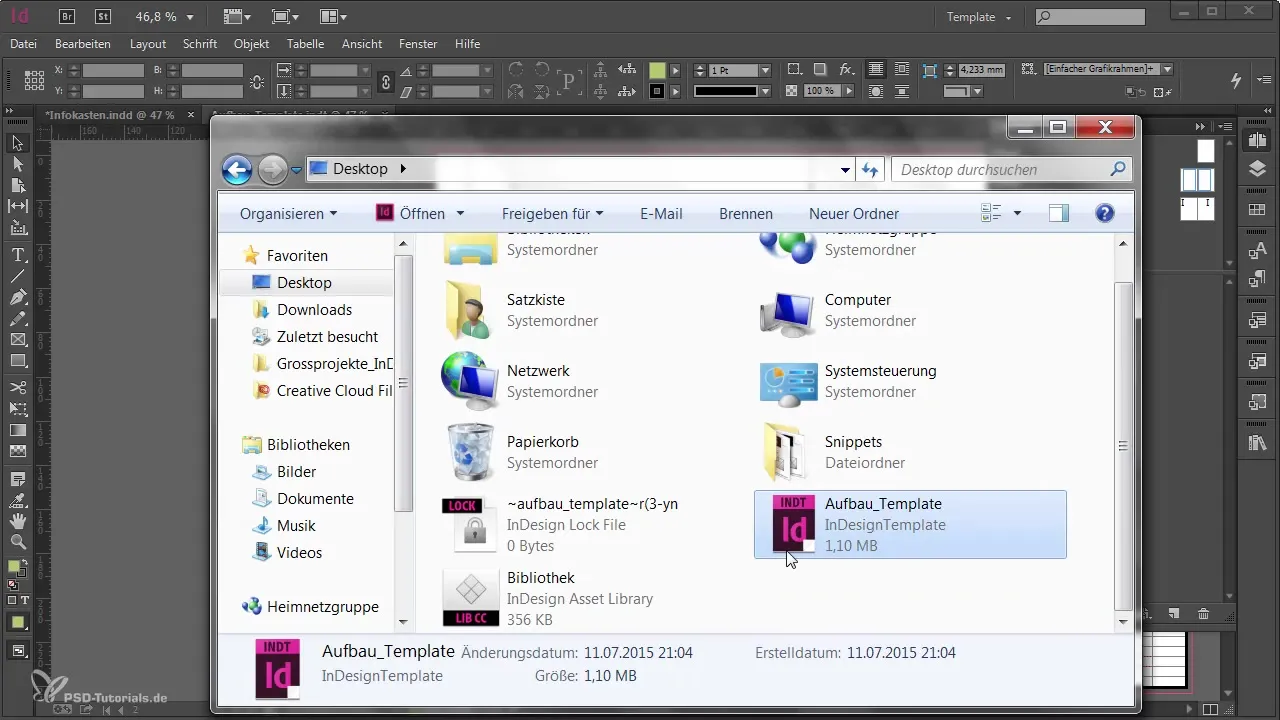
De esta manera, no solo tienes una plantilla funcional, sino también una forma segura de trabajar con tus diseños. Sé consciente de que las capacidades de Adobe InDesign te ofrecen la posibilidad de mejorar continuamente tus plantillas.
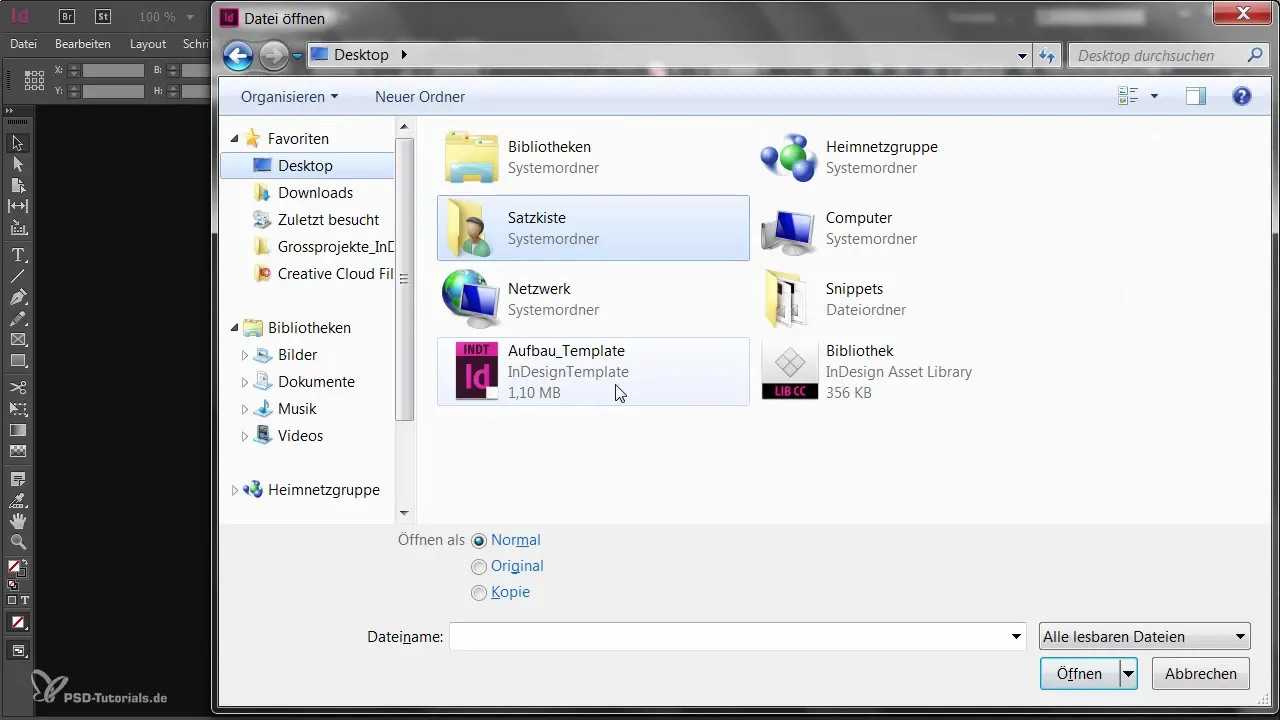
Resumen – Creación óptima de plantillas en Adobe InDesign
Esta guía te ha mostrado cómo limpiar y guardar tu plantilla en Adobe InDesign de manera efectiva. Asegúrate de eliminar todos los elementos innecesarios y de guardarla en el formato correcto para que tu plantilla funcione sin problemas.
Preguntas frecuentes
¿Cómo guardo mi plantilla en Adobe InDesign?Ve a "Archivo" y selecciona "Guardar como" para guardar la plantilla en el formato *.indt.
¿Qué pasa si abro mi plantilla?Se creará automáticamente una copia, el original permanece sin cambios.
¿Puedo hacer cambios en la plantilla más tarde?Sí, simplemente abre la plantilla y guarda los cambios si es necesario.
¿Cómo puedo mejorar la claridad de mi plantilla?Revisa las capas, colores y formatos y elimina todo lo que no se necesite.
¿Se permiten páginas en blanco en la plantilla?Es mejor eliminar las páginas en blanco para mantener la plantilla clara.


